500 типичных проблем и их решений при работе на ПК - [10]
Под эгидой компании Fujitsu была разработана более дешевая технология, которая является чем-то средним между TN+Film и IPS. Речь идет о технологии MVA (Multi Domain Vertical Alignment – «многодоменное вертикальное выравнивание») с высокой яркостью, контрастностью (до 500:1) и большими углами обзора.
Как уже говорилось, TN+Film-матрицы отличаются невысоким качеством изображения, и одним из путей его повышения стала замена матового покрытия на глянцевое (стеклянное). Почти каждая фирма-производитель дисплеев для ноутбуков создала на основе этого свою технологию: Toshiba – TruBrite, Sony – X-Brite и X-Black, ASUS – ACE View, IBM – FlexView, Fujitsu – CrystalView, Deletel – UltraSharp, Acer – CrystalBrite. Большинство этих технологий производители «накладывают» на недорогие TN+Film-матрицы. Так что на самом деле наибольшее распространение среди матриц получили TN+Film-матрицы (компании ASUS и Samsung в настоящее время используют только такие матрицы), хотя есть и исключения – та же Fujitsu свою технологию CrystalView базирует только на MVA (поскольку она и является родоначальником MVA). Так, глянцевые матрицы имеют прекрасные углы обзора и контрастность, но все-таки неидеальны с точки зрения цветопередачи и времени отклика.
Примечание
Почему же все так резко начали менять свои матовые матрицы на «стекло»? Ключевой особенностью матовой матрицы является то, что ее коэффициент отражения равен единице. Это означает, что, к примеру, яркость изображения никоим образом не усиливается и напрямую зависит от яркостных возможностей непосредственно матрицы. Но если установить между матрицей и глазами пользователя «стекло», имеющее коэффициент отражения больше единицы, то в соответствии с законами физики будет создаваться впечатление более яркой и контрастной картинки. Хоть и обман зрения, но весьма эффективное решение.
Стоит подвести итог. В первую очередь следует определиться с областью использования ноутбука и исходя из этого выбирать тип матрицы. Например, матрица TN+Film не удовлетворяет потребностям дизайнера ни в коем случае, идеальный вариант – IPS, в крайнем случае – MVA. Зато для любителя поиграть IPS-матрицы будут просто кошмарными: динамичная игра при большом времени отклика (характерном для IPS) будет выглядеть не лучшим образом. В этом случае вариантом будет TN+Film-матрица или немного более медленная MVA.
Сравнительная характеристика различных типов матриц приведена в табл. 2.1.
Результаты сравнения различных типов процессоров, предназначенных для использования в ноутбуках, вы найдете в табл. 2.2.
Как видите, все типы процессоров обладают как достоинствами, так и недостатками. Наиболее предпочтительны, конечно, процессоры верхних ценовых категорий, но далеко не каждый может себе позволить их приобретение, и только вам решать, какой из них выбрать. При выборе ориентируйтесь на приведенные выше сведения, свои цели и финансовые возможности.
Глава 3
Первые сложности
Продавец:
– Коврик для мыши берете?
Покупатель:
– Хе, может, вы мне еще тапочки для тараканов предложите?!
Новый компьютер дома, что с ним делать?
После доставки компьютера домой наверняка везти его придется в частично разобранном виде – вам потребуется заново подключить монитор, мышь, клавиатуру и колонки к системному блоку. Посему лучше предварительно попросите, чтобы продавец показал вам, в какие разъемы следует вставлять перечисленные устройства.
Итак, компьютер стоит у вас на столе. Чтобы включить его, нажмите кнопку с надписью Power (она обычно самая большая) или изображением, похожим на показанное на рис. 3.1. Не забудьте также включить монитор.
Рис. 3.1. Изображение на кнопке включения/выключения
Компьютер должен издать звуковой сигнал и начать загружаться, о чем будут свидетельствовать загоревшиеся лампочки. Сначала на черном экране появятся белые буквы – это загрузился BIOS, потом возможны следующие варианты.
• Начнет загружаться Windows: появится окно с надписью Windows и фирменным логотипом. Это, пожалуй, самый лучший исход, который можно было бы ожидать.
• Перед вами возникнет меню выбора операционных систем. В таком случае попробуйте сначала выбрать (кнопками со стрелками, расположенными на клавиатуре) пункт под номером 1. Если операционная система не загрузится, то выключите, затем снова включите компьютер и попробуйте выбрать пункт под номером 2.
• В самом низу экрана появится надпись Keyboard Error, press F1 to continue. У вас неправильно подключена клавиатура (либо она не работает) – попробуйте выключить компьютер, достать штекер клавиатуры из разъема системного блока и вставить его получше. Самое смешное в этой ситуации, что в данном случае компьютер требует нажать клавишу F1 для продолжения загрузки. Правда, как вы это сделаете при неработающей клавиатуре, его не волнует.
• В самом низу экрана появится надпись CMOS checksum incorrect, press F1 to continue. Ничего страшного, нажмите клавишу F1, и компьютер начнет загружаться дальше. Просто в вашей материнской плате села батарейка, ее потребуется заменить в ближайшее время, иначе у вас все время будет сбиваться дата.
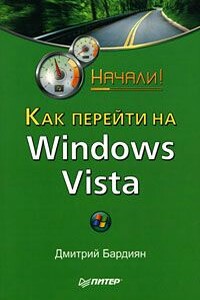
Вы пользуетесь Windows ХР и стали задумываться, стоит ли спешить расстаться со ставшей столь привычной операционной системой и переходить на новую Windows Vista, о которой только и говорят? Есть ли в Windows Vista усовершенствования, достойные того, чтобы тратить время на свое обучение и немалые деньги на модернизацию компьютера? Безусловно, есть! И очень скоро большинство пользователей не смогут себе представить, как они обходились без этих возможностей ранее. Данная книга поможет вам присмотреться к новой операционной системе, освоить новые технологии и решения, примененные в Windows Vista, сравнить ее с уже привычной и хорошо изученной Windows ХР.

Вы собрались купить ноутбук или уже успели сделать это? В таком случае вам необходима помощь. Хотя, казалось бы, какие могут быть проблемы при переходе на ноутбук со стационарного ПК – ведь основные принципы работы остаются теми же? С одной стороны, это действительно так, однако с другой – работа на ноутбуке имеет свою неоспоримую специфику.Это выражается во всем: в особенностях выбора модели и комплектации (в отличие от стационарного ПК модернизировать ноутбук гораздо сложнее), в перманентной необходимости экономить заряд батареи и оптимизировать режимы работы, регулярно подключать внешние устройства и использовать беспроводные сети – в общем, практически в любой области работы на ноутбуке есть свои особенности.Итак, если вы планируете перейти на ноутбук, эта книга, а также прилагаемые к ней видеоуроки – для вас.

У вас есть видеокамера и компьютер? Тогда превратите свои видеозаписи в захватывающий фильм со всеми атрибутами профессионального видео. В книге на практическом примере показаны основные приемы монтажа видео и звука средствами программы Adobe Premiere Pro. Выполняя пошаговые инструкции, вы научитесь переносить отснятый материал с видеокамеры на компьютер, редактировать видеозаписи, добавлять титры и видеоэффекты, создавать звуковое сопровождение к фильму.

Эта книга поможет разобраться в тонкостях и хитростях обслуживания, модернизации и ремонта компьютера. Чтобы максимально облегчить восприятие изложенной информации, к книге прилагается компакт-диск с видеоуроками. Они отображают практически все описываемые автором действия, которые необходимо применять в той или иной ситуации, чтобы всегда держать свой компьютер «в форме». С помощью этих видеоуроков вы увидите и услышите то, о чем прочитаете.

Одни уверены, что нет лучшего способа обучения 3ds Мах, чем прочитать хорошую книгу. Другие склоняются к тому, что эффективнее учиться у преподавателя, который показывает, что и как нужно делать. Данное издание объединяет оба подхода. Его цель – сделать освоение 3ds Мах 2008 максимально быстрым и результативным. Часто после изучения книги у читателя возникают вопросы, почему не получился тот или иной пример. Видеокурс – это гарантия, что такие вопросы не возникнут: ведь автор не только рассказывает, но и показывает, как нужно работать в 3ds Мах.В отличие от большинства интерактивных курсов, где работа в 3ds Мах иллюстрируется на кубиках-шариках, данный видеокурс полностью практический.